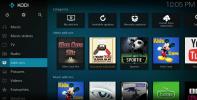הזרם סרטים באופן חוקי בקודי: 3 פתרונות בטוחים לצפייה בסרטים
יש אלפי דרכים להשתמש בתוכנת מרכז המדיה עם קוד פתוח קוד. זה מושלם לסרטי HD, לספורט חי, לצפייה בתכניות טלוויזיה ואפילו גישה לסרטים זרים! לחלק מהתוספות הלא רשמיות של Kodi יש מוניטין למקור תוכן פיראטי, עם זאת, מה שהופך את זה למסוכן במקצת לצלול ראש בראש לקהילה של קודי של צד שלישי. אתה יכול להגן על עצמך על ידי התייחסות למקורות לגיטימיים הנמנעים מזרמים לא חוקיים וממקורות לא מהימנים. תוספות רשמיות מביאות מגוון עצום של תכניות טלוויזיה וסרטים התקנת קודישכולם 100% ו 100% חוקיים לזרם.

ערבות 30 יום להחזר הכסף
לפני השימוש בקודי, קבל VPN טוב
קודי, התוספות הרשמיות שלה, ורבות מהתוספים הלא רשמיים שלה מספקות גישה רחבה לתכנים חופשיים וחוקיים. עם זאת, זה לא הפריע למקורות אחרים לתפוס סרטים פירטיים או להשיג תוכניות טלוויזיה שלא כדין. זרמי תוכן אלה העניקו לכל קהילת קודי משהו בעל מוניטין רע. בעלי זכויות תוכן החלו להילחם על ידי כיבוי קהילות תוספות, וספקי שירותי האינטרנט לרוב מצמצמים הורדות משתמשים כדי להרתיע מזרמי קודי.
אתה יכול להגן על עצמך מפני רבים מהאיומים הללו באמצעות רשת פרטית וירטואלית אמינה. בחרנו בשירות הטוב ביותר בהתבסס על הקריטריונים הבאים בכדי להבטיח שתיהנו מהמהירות, הכי מאובטחות ו ה- VPN הטוב ביותר לכל צרכי הזרמת הקודי שלך: הורדות מהירות, מדיניות רישום אפס, ללא הגבלות רוחב פס וללא פיקוח תנועה,.
ה- VPN הטוב ביותר לקודי - IPVanish

IPVanish מספק את האיזון הטוב ביותר של מהירות, פרטיות ואנונימיות, והופך אותו ל- VPN המושלם עבור כל משתמש בקודי. היווצרות עמוד שדרה לתכונות מדהימות אלו היא הרשת המסיבית של החברה המונה מעל 850 שרתי ב -60 מדינות שונות, שכל אחת מהן מכווננת לטובת ביצועי הזרמת וידאו מיטביים. IPVanish מגן על פרטיותך על ידי נעילת נתונים עם קידוד AES חזק של 256 סיביות. תוכנה מותאמת אישית מספקת גם הגנה מפני דליפות DNS וגם מתג להרוג אוטומטי כדי לוודא שאף פרטים לא יתגנבו במקרה של ניתוק בשוגג. ומאחורי הכל עומדת מדיניות רישום אפס על כל התנועה, ומבטיחה שאף אחת מהפעילות שלך לא תסתובב בכדי להפוך לחבות.
בלעדי לקוראי טיפים ממכרים: קבל מדהים 60% הנחה כשאתה נרשם לשנה של IPVanish, רק 4.87 דולר לחודש! כל תכנית מכוסה בערבות מדהימה של שבעה ימים להחזר הכסף, כך שתוכל לנסות הכל ללא סיכונים וללא דאגות.
הזרמי סרטים משלך עם קודי
יש לך כמה תוכניות טלוויזיה או קבצי סרט שיושבים על המחשב שלך? מה דעתך על כמה תקליטורי DVD שאתה מגרד לצפות? Kodi יכול לעזור בארגון והזרמת כל המדיה שלך מממשק אחד נוח להפליא. זה הכי קל אם הקבצים שלך נמצאים בכמה תיקיות, אבל גם אם הם לא, קודי יתפוס אותם, תייג אותם עם השמות הנכונים, הוסיפו גרסאות כיסוי, ותנו לכם לצפות בהם בלי לחפור באינספור ספריות.

כיצד להוסיף סרטים משלך לקודי:
- עבור לתפריט הראשי של Kodi ולחץ על הקטע "סרטונים".
- בחר קבצים". תופיע רשימה של ספריות הווידיאו שנוספו. כדי להוסיף עוד, פשוט לחץ על "הוסף סרטונים ..."
- ייפתח חלון מקור וידאו. בחר "עיון" ובחר את התיקיה שברצונך להוסיף.
- בחר שם ייחודי לתיקיה ולחץ על "אישור"
- חלון "הגדר תוכן" ייפתח. לחץ על "ספרייה זו מכילה" וספר לקודי איזה סוג קבצים יש בתיקיה (סרטים, תכניות טלוויזיה, קטעי וידאו למוסיקה). שלב זה הוא אופציונלי אך מקל על כך למצוא תוכן דרך התפריט הראשי של קודי בהמשך.
- בהתאם לבחירתך בשלב הקודם, אפשרויות חדשות יופיעו בחלון. הגדר אותם כראות עינייך, או השאר אותם במצב ברירת המחדל שלהם.
- לחץ על "אישור". קודי יבקש לרענן את הספרייה ולבצע סריקה בתוכן הווידיאו, כולל קבצי תיוג ושמות אם תגדיר אפשרויות אלה בשלב הקודם.
- חזור לתפריט הראשי של Kodi ולחץ על "סרטונים"
- התיקיות / ים שהוספת יופיעו תחת מקורות המדיה.
שיטה זו מאפשרת לך להזרים רק תוכן באותו מכשיר. אם תרצה להפעיל סרט מהמחשב השולחני שלך בטאבלט, לדוגמה, תרצה לעקוב אחר הוראות שרת UPnP שלהלן.
כיצד להזרים סרטי קודי לכל מכשיר
אחת התכונות הפחות מוכרות לגבי Kodi היא שתוכל להגדיר את התוכנה להזרים סרטונים ממכשיר למכשיר. זה לוקח רק שנייה ואתה אפילו לא צריך להתקין תוספות, פשוט לחץ על כמה כפתורים ואתה מוכן. זה מושלם אם יש לך ספריית מדיה גדולה במחשב שלך אבל אתה רוצה לצפות בתוכניות בטאבלט, במחשב הנייד, או אפילו בסמארטפון.
הערה: השלבים הבאים מיועדים לקודי v17 "Krypton". לגרסאות ישנות יותר, עיין במדריכים שב- wiki הרשמי של קודי.
כיצד להשתמש בסטרימינג UPnP ב- Kodi:
- התקן את Kodi באותו מכשיר בו אתה מאחסן את הסרטונים שלך. אנו נקרא למכשיר זה השרת.
- עבור לתפריט הראשי של Kodi ולחץ על סמל גלגל השיניים בראש.
- בחר את "הגדרות שירותאייקון.
- עבור אל UPnP / DLNA כרטיסייה.
- הפעל את "שתף את הספריות שלי"אפשרות בראש.
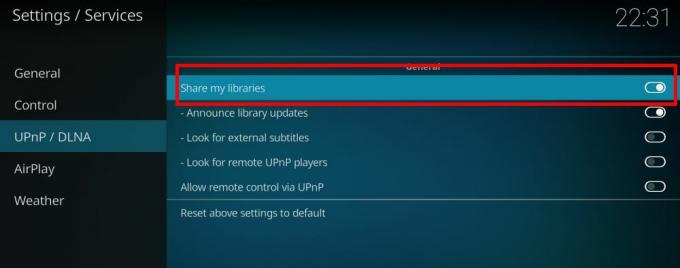
- במכשיר השני שלך, פתח את Kodi ועבור אל סרטונים > קבצים > הוסף סרטונים ...
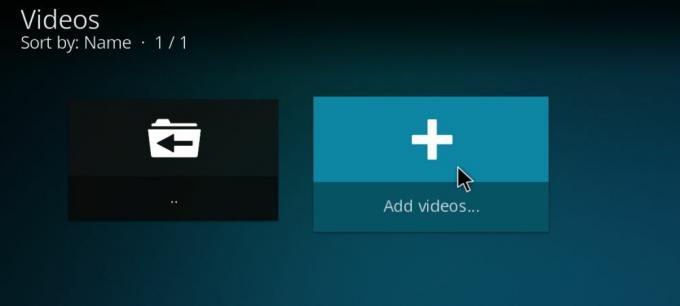
- בחר "דפדף”בחלון שצץ.
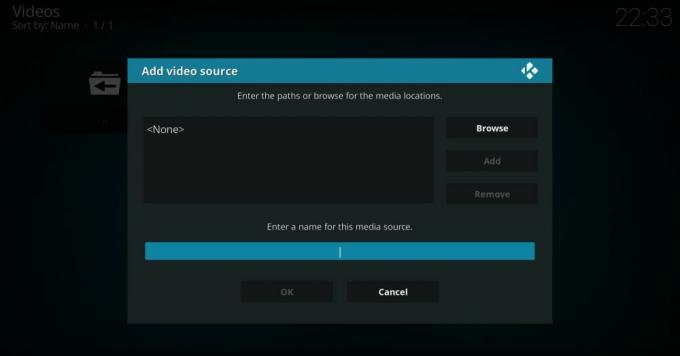
- גלול מטה אל "התקני UPnP“
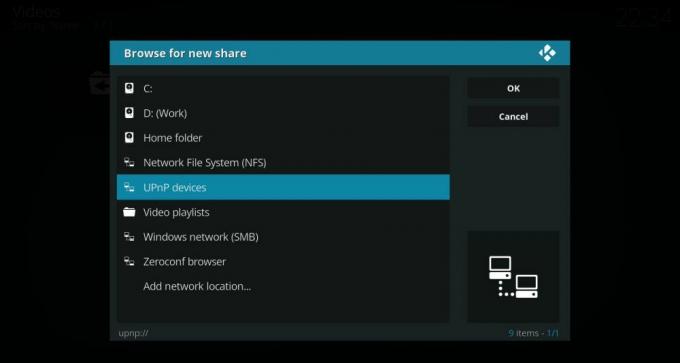
- תראה שם את השרת שלך. פתח אותו ולחץ על "בסדר“
- תן שם שלך מקור וידאו.
- בכל פעם שתרצה להזרים, פשוט הפעל את Kodi בשרת שלך ואז התחבר למכשיר השני שלך על ידי מעבר לכרטיסייה "וידאו" ובחירת המקור. כל עוד שני המכשירים נמצאים באותה רשת Wi-Fi, אתה מוגדר.
כיצד להתקין תוספות Kodi
מרבית התוספות של קודי זמינות במאגרים. אוספי הקבצים הענקיים האלה מאורגנים ומאוחסנים בשרתים חיצוניים על ידי חברים שונים בקהילה. מאגרים מאפשרים לאתר ולעדכן תוספים בקלות מבלי שתצטרכו לאתר את האינטרנט או לחפור בספריית Kodi. הם מספקים שכבה נוספת של אבטחה כדי להרחיק את התוספות שנעשו או גרועות מהקהילה בבטחה מהקהילה.
קודי מציעה מגוון דרכים להוסיף מאגרים, אך אנו מעדיפים את שיטת "המקורות החיצוניים". קל יותר להשתמש במכשירים ניידים ועוזר לשמור על דברים מסודרים בטווח הרחוק. לפני שתתחיל תצטרך לשנות הגדרת ברירת מחדל כדי לאפשר לשיטה זו לעבוד:

- פתח את Kodi ולחץ על סמל גלגל השיניים כדי להיכנס לתפריט מערכת.
- לך ל הגדרות מערכת > תוספות
- החלף את המחוון לצד "מקורות לא ידועיםאפשרות ".
- קבל את הודעת האזהרה שצצה.
לאחר הגדרת קודי אתה מוכן להתקנה. כל שעליכם לעשות הוא למצוא כתובת אתר טובה למאגר, להזין אותה כמקור, ואז לתת לקודי לבצע את ההורדה. לאחר מכן אתה חופשי לנווט את התוכן ולהתקין את כל התוספות שאתה אוהב. התהליך יכול להיות מסורבל בפעם הראשונה שאתה עושה את זה. אם אתה זקוק ליד, עקוב אחר המדריכים שלנו להלן לקבלת הוראות שלב אחר שלב מההתחלה ועד הסוף.
התוספות הטובות ביותר לקודי להזרמת סרטים באופן חוקי - תוכן רשמי
קל להתאמה ולהרחבה של Kodi. התוכנה תוכננה כך שיוצרים וקהילות יכלו לבנות תכנים שמתממשקים ישירות עם הלקוח, ולפתוח להם המון מקורות וידאו חדשים כדי ליהנות מהם. צוות Kodi מאמת ומציג תוספות רשמיות במאגר שמגיע להתקנה מראש עם כל הורדת Kodi. על ידי שימוש במקורות אלה, אתה יודע שאתה מקבל גישה אמינה לתוכן בטוח, חינמי וחוקי בכל פעם.
ישנם עשרות מבנים מותאמים אישית של קודי, שלא כולם דבקים באידיאלים הנ"ל. לפני שתקפוץ פנימה, וודא שאתה מותקן על ידי Kodi build רשמי הורדה ישירות מאתר Kodi. תמיד יש גם את הגרסה האחרונה של התוכנה והתקן עדכונים ברגע שהם זמינים.
פתק: קהילת Kodi כוללת תוספות רשמיות ובלתי רשמיות כאחת, שהאחרונות בהן לפעמים ניגשות למקורות לא מאומתים או אפילו לתוכן פיראטי. AddictiveTips אינו מתיר או מעודד הפרה כלשהי של מגבלות זכויות יוצרים. אנא שקול את החוק, הקורבנות והסיכונים של פירטיות לפני שאתה ניגש לחומר המוגן בזכויות יוצרים ללא אישור.
תוסף קודי רשמי - Viewster

Viewster הוא מקור מדהים לסרטים חינמיים וחוקיים. התוסף מציע עשרות קטגוריות עמוסות בסדרות טלוויזיה וגם בסרטים, הכל החל מסרטים תיעודיים לאנימציה, קומדיה, אימה, מערבונים, מדע בדיוני, הרפתקאות ועוד. אתה יכול לחפש תוכן לפי שם או פשוט לדפדף בז'אנרים ולראות מה נראה מעניין. אם אין לך מושג מאיפה להתחיל, עיין בקטגוריה המוצגת. כמה מהסרטים והתוכניות הטובים ביותר מופיעים כאן, אז בחר סרט אחד ותן להנאה להתחיל!
ל- Viewster יש שילוב רחב של תוכן ממספר מקורות שונים. לא תמצאו להיטי שובר קופות, סדרות הטלוויזיה האחרונות או הרבה זרמים איכותיים במיוחד. הקישורים תמיד עובדים, עם זאת, תקבל הרבה מאוד תוכן שהתעלם ממנו, וזה מנחם לדעת שכל מה שאתה צופה בו הוא חוקי לחלוטין.
כיצד להתקין את Viewster ב- Kodi:
- פתח את Kodi במכשיר המקומי ועבור לתפריט הראשי.
- בחר "תוספות"
- לחץ על סמל התיבה הפתוחה בראש שורת התפריטים.
- בחר "התקן ממאגר"
- מצא ולחץ על "מאגר תוספים של קודי".
- בחר בתיקייה "תוספות וידאו".
- גלול מטה ובחר "Viewster"
- לחץ על כפתור "התקן" בפינה השמאלית התחתונה של החלון שנפתח.
- בסיום ההתקנה תוכלו לגשת ל- Viewster מתפריט התוספות הראשי.
תוסף קודי רשמי - סנאגפילמס
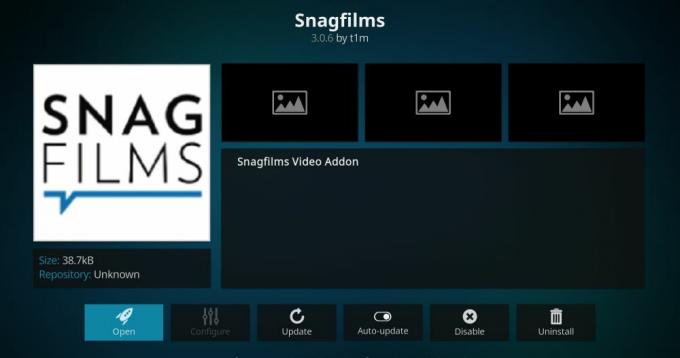
ל- Snagfilms יש עיצוב ופילוסופיה דומה לזה של Viewster אך עם דגש חזק הרבה יותר על סרטים. תוכלו למצוא מעל 35 קטגוריות ז'אנר בסרטים snagfilms, שכל אחד מהם מלא בסרטים ייחודיים ומקוריים, החל מפנטזיה לתיעודיים, פעולה, היסטוריה ועוד. חלק גדול מהתוכן הוא זרם ב- HD ונראה פנטסטי בכל מכשיר. אפילו הסרטים הקלאסיים מנצנצים במקורות איכותיים. תכניות טלוויזיה הן הכללה מינימלית בחוויית Snagfilms, אבל אם זה הקולנוע הנהדר והייחודי שאחריו, זה בהחלט המקום למצוא אותו.
כיצד להתקין Snagfilms ב- Kodi:
- פתח את Kodi במכשיר המקומי ועבור לתפריט הראשי.
- בחר "תוספות"
- לחץ על סמל התיבה הפתוחה בראש שורת התפריטים.
- בחר "התקן ממאגר"
- מצא ולחץ על "מאגר תוספים של קודי".
- בחר בתיקייה "תוספות וידאו".
- גלול מטה ובחר "סרטים נודדים"
- לחץ על כפתור "התקן" בפינה השמאלית התחתונה של החלון שנפתח.
- בסיום ההתקנה תוכלו לגשת ל- Viewster מתפריט התוספות הראשי.
האם בטוח להתקין תוספות Kodi?
המערכת האקולוגית של קודי מלאה באלפי תוספות שנעשו על ידי אלפי אנשים שנמצאים ברחבי העולם. למרות שרוב התוכן נוצר כדי לעזור ולגלות הצגות חדשות ולצפות בהן, ישנם כמה מפתחים זדוניים שיש להם דברים אחרים ומסוכנים יותר בראש. החדשות הטובות הן שאם אתה מקפיד על הרשמי תוספות קודי, אתה בטוח לחלוטין. לא תצטרך לדאוג לתוכן פיראטי או לתוכנה זדונית, מכיוון שקודי מאמת כל תוסף לפני שהוא נותן לו חותם אישור.
זה אף פעם לא רעיון רע לנקוט בכמה אמצעי זהירות בעת השימוש בקודי, כמובן. בתור התחלה, הקפד תמיד לשמור על תוכנת האנטי-וירוס וחומת האש שלך פעילים בעת התקנת תוספות חדשות. אם אתה מתחיל לזרום, ודא ש- VPN שלך פועל ל הגן על פרטיותך. ראוי גם לציין שאנו מורידים ומאמתים כל תוסף לפני שנציג אותם במאמרים שלנו. אם זה מופיע ברשימה שלמעלה, זה היה בטוח ומתפקד בזמן הכתיבה.
באילו שירותי הזרמת סרטים חוקיים אחרים אתה משתמש? אם יש לך משאב מועדף שעובד טוב עם קודי, יידע אותנו בתגובות למטה!
לְחַפֵּשׂ
הודעות האחרונות
Subzero Gold Kodi Addon
Subzero Gold, שהיה ידוע בעבר בשם Boom Gold, השתלט לאחרונה על ידי הי...
תוסף Sparkle Kodi: כיצד לצפות בספורט בארה"ב עם Sparkle
תוספות ספורט מהימנות הולכות ומתקשות למצוא כרגע, ולכן כל דבר חדש בשו...
מתקני ה- Kodi Addon הטובים ביותר: מהם המתקינים המובילים לקודי?
קודי היא פיסת תוכנה שימושית להפליא. זהו קוד פתוח בחינם, עובד על מחש...